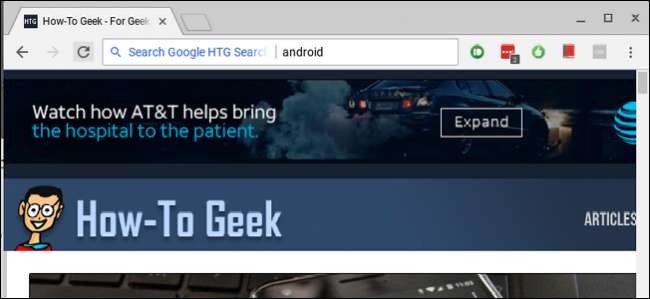
کروم بہت سارے لوگوں کے لئے پسند کا براؤزر ہے ، اور اگر آپ اپنے تلاش کے کھیل کو سپرچارج کرنے کے خواہاں ہیں تو ، ایڈریس بار (یا جیسے گوگل نے اسے اومنیبکس کہا ہے) سے اپنی تمام پسندیدہ سائٹوں کو براہ راست تلاش کرنے کا ایک تیز اور آسان طریقہ ہے۔ . آئیے اس کے بارے میں بات کرتے ہیں۔
متعلقہ: گوگل ڈرائیو کو براہ راست کروم کے ایڈریس بار سے کیسے تلاش کریں
ہم پہلے ہی احاطہ کرچکے ہیں اومنی باکس سے گوگل ڈرائیو تلاش کرنا ، اور اسی بنیادی طریقہ کار کو پوری بورڈ میں کسی بھی سائٹ کو تلاش کرنے کے لئے استعمال کیا جاسکتا ہے۔ یہاں تک کہ اگر کسی سائٹ کے پاس سرشار تلاش نہیں ہے ، تو آپ صرف اس سائٹ کو تلاش کرنے کے لئے گوگل کا استعمال کرسکتے ہیں ، جو سپر ریڈ ہے۔ ہم یہاں دونوں طریقوں کا احاطہ کریں گے: ایک سرشار تلاش کی تقریب والی سائٹیں ، ساتھ ہی وہ سائٹیں جن کے لئے آپ گوگل کو استعمال کرتے ہیں۔
ایڈریس بار سے کسی ویب سائٹ کے سرچ ٹول کا استعمال کیسے کریں
مثال کے ل، ، ہم کہتے ہیں کہ آپ ہر وقت ایمیزون استعمال کرتے ہیں۔ اپنی سائٹ پر جاکر ایمیزون کے سرچ بار کو ڈھونڈنے کی بجائے جس چیز کی آپ ڈھونڈ رہے ہیں ، آپ مونڈ سکتے ہیں سیکنڈ اپنا وقت صرف کروم سے براہ راست کرکے ختم کریں۔ آپ آگے بڑھ سکتے ہیں اور اس اضافی وقت کے ساتھ کیا کریں گے اس کی منصوبہ بندی شروع کرسکتے ہیں۔
ایسا کرنے کے لئے ، ہم ایمیزون سے متعلق مخصوص پیرامیٹرز کا استعمال کرتے ہوئے کروم میں ایک کسٹم سرچ انجن ترتیب دینے جارہے ہیں۔ تو آگے بڑھیں اور ایمیزون پر جائیں ، پھر کسی چیز کی تلاش کریں۔ تلاش کو پھانسی دینے کے بعد آپ کو URL کی ضرورت ہوگی۔ یہ اس طرح نظر آئے گا:
ہتتپس://ووو.ایمیزون.کوم/س/رف=نب_سب_نوسس?یو آر ایل=سیارچ-الیاس%٣ڈَپث&فیلڈ-کےوورڈس=گیلیکسی+ث٨
تلاش کا تار کافی لمبا ہے ، لیکن آپ کو پوری چیز کاپی کرنے کی ضرورت ہوگی۔ ہم آنے والے مراحل میں اس میں سے تھوڑا سا تبدیل کریں گے۔
اگلا ، آگے بڑھیں اور کروم میں اوپری دائیں کونے میں تھری ڈاٹ بٹن پر کلک کریں ، پھر ترتیبات منتخب کریں۔
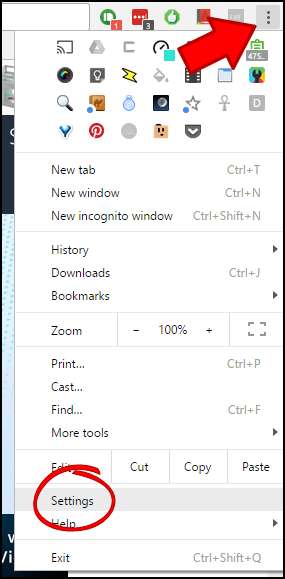
یہاں سے ، "سرچ انجن" سیکشن پر نیچے سکرول کریں اور "سرچ انجنوں کا نظم کریں" پر کلک کریں۔
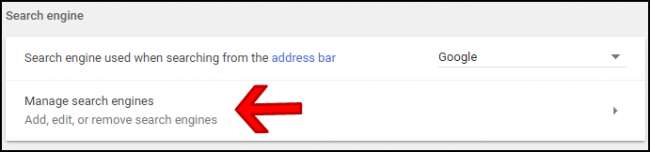
اس مینو کے تحت ، دوسرے سرچ انجنوں کے سیکشن ہیڈر کے آگے "شامل کریں" پر کلک کریں۔

پہلے باکس میں ، اس سائٹ کا نام درج کریں جس کی آپ تلاش کریں گے۔ اس مثال میں ، ہم ایمیزون استعمال کررہے ہیں۔
دوسرے باکس میں ، ایک شارٹ کوڈ entire دوبارہ ، اس سائٹ سے متعلق جس کی آپ تلاش کر رہے ہیں۔ میں یہاں "امن" کے ساتھ جارہا ہوں ، لیکن آپ جو بھی شارٹکوڈ چاہتے ہیں اسے استعمال کرسکتے ہیں۔
آخر میں ، اس لنک کو جو آپ نے کاپی کیا ہے اس سے پہلے پیسٹ کریں۔ لیکن یہاں اہم سا ہے: آپ کو تلاش کے سوال کو تبدیل کرنے کی ضرورت ہوگی
٪ s
یو آر ایل میں لہذا ، بنیادی طور پر ، جس تار کو آپ نے سٹرنگ سے تلاش کیا تھا اسے ہٹا دیں اور اس کی جگہ لے لیں
٪ s
. لہذا یہ:
ہتتپس://ووو.ایمیزون.کوم/س/رف=نب_سب_نوسس?یو آر ایل=سیارچ-الیاس%٣ڈَپث&فیلڈ-کےوورڈس=گیلیکسی+ث٨
بن جاتا ہے:
ہتتپس://ووو.ایمیزون.کوم/س/رف=نب_سب_نوسس?یو آر ایل=سیارچ-الیاس%٣ڈَپث&فیلڈ-کےوورڈس=%س
آخر میں ، اسے اس طرح نظر آنا چاہئے:
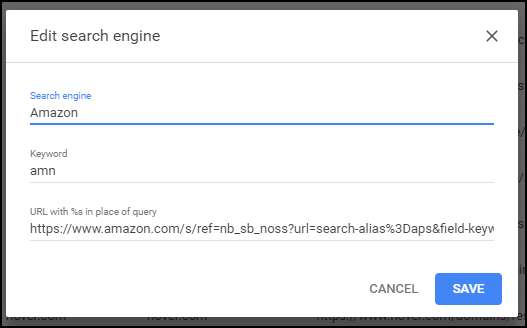
نچلے حصے میں "محفوظ کریں" پر کلک کریں ، اور آپ ختم ہوجائیں گے۔
اب سے ، آپ اومنی بکس میں صرف "امن" اور اسپیس بار ٹائپ کرسکتے ہیں ، اس کے بعد ایمیزون کو جلدی سے تلاش کرنے کے ل your اپنی تلاش کے استفسار کریں۔
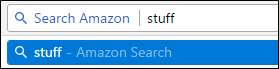
ایک بار پھر ، جس سائٹ کو آپ پسند کریں اس کے لئے آسانی سے اس میں ترمیم کی جاسکتی ہے ، بس اپنی تلاش کے استفسار کو لنک سے ہٹا دیں اور اس کی جگہ لے لیں
٪ s
.
ایڈریس بار سے گوگل کا استعمال کرتے ہوئے کسی مخصوص سائٹ کو کیسے تلاش کریں
اگر کسی خاص سائٹ میں سرچ فنکشن نہیں ہے (یا تلاش فنکشن کا فقدان ہے) ، تو پھر آپ گوگل کو استعمال کرتے ہوئے مخصوص سائٹیں بھی تلاش کرسکتے ہیں۔ اس کے بدلے میں ، آپ اس تلاش کو کروم میں کسٹم سرچ انجن بنانے کے ل use اسے تیز اور آسان بناسکتے ہیں۔
مثال کے طور پر ، ہم یہ کہتے چلیں کہ آپ واقعی میں ایک ایسی سائٹ پسند کرتے ہیں جس کو ہاؤ ٹو ٹو گیک کہا جاتا ہے ، اور آپ ایک لمحے کے نوٹس پر ٹیک ٹیک علم کے ل knowledge اس کی تلاش کے قابل ہونا چاہتے ہیں۔ آپ مذکورہ بالا سے ملتی جلتی چال کا استعمال کرتے ہوئے کس طرح ٹو Geek کے صفحات کے لئے گوگل کو تلاش کرسکتے ہیں۔
سب سے پہلے ، آپ کو یہ جاننے کی ضرورت ہوگی کہ گوگل کو یہ بتانا ہے کہ آپ کس سائٹ پر تلاش کرنا چاہتے ہیں۔ یہ حقیقت میں واقعی آسان ہے ، کیونکہ یہ ایسی چیز ہے جو Google میں مقامی طور پر بنی ہوئی ہے۔ یہ حکم استعمال کریں:
سائٹ: howtogeek.com <تلاش کی اصطلاح>
ایک بار جب آپ اس میں داخل ہوجاتے ہیں تو ، یہ بنیادی طور پر گوگل کو بتاتا ہے کہ آپ استفسار کے ل that اس مخصوص سائٹ کو تلاش کرنا چاہتے ہیں۔
اس منظر نامے میں ، میں نے سائٹ کو "اینڈرائیڈ" کے لئے تلاش کیا ، لہذا یو آر ایل کچھ اس طرح نظر آتا ہے:
ہتتپس://ووو.گوگل.کوم/سیارچ?رلز=١١حكض_ےنس٤٣٩س٤٣٩&سورکید=کروم&ا=اتف-٨&ق=سائٹ:ہووتوگیک.کوم+اینڈرائڈ
آپ کی کسٹم گوگل سرچ بنانے کیلئے ہم یہی استعمال کریں گے۔
کروم میں واپس ، اوپری دائیں کونے میں تین نقطوں پر کلک کریں ، پھر "ترتیبات" کو منتخب کریں۔
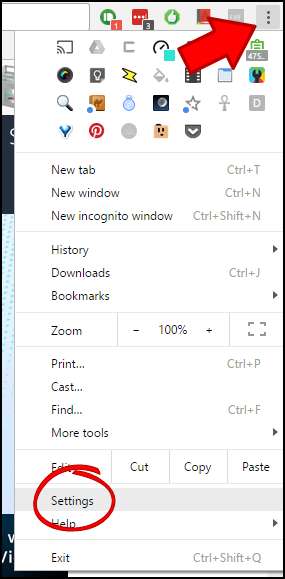
اس وقت تک نیچے اسکرول کریں جب تک کہ آپ تلاش انجنوں کے زمرے کو نہ دیکھیں اور "سرچ انجنوں کا نظم کریں" پر کلک کریں۔
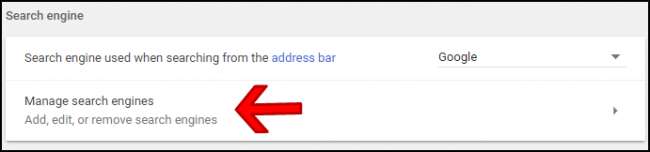
دوسرے سرچ انجنس ہیڈر کے آگے "شامل کریں" پر کلک کریں۔

اس ڈائیلاگ باکس میں ، پہلے مقام پر اپنی کسٹم سرچ کے لئے نام درج کریں۔ ہم صرف اس کو "گوگل ایچ ٹی جی تلاش" کہتے ہیں ، لیکن آپ اس کے مطابق نام تبدیل کرسکتے ہیں (خاص طور پر اگر آپ کوئی مختلف سائٹ استعمال کررہے ہیں)۔
دوسرے باکس میں ، اپنی مرضی کے مطابق سرچ کلیدی لفظ درج کریں ، جو آپ کمانڈ پر عمل درآمد کرنے کے لئے استعمال کریں گے۔ ہم یہاں "htg" استعمال کریں گے ، لیکن آپ اسے دوبارہ اپنی ضروریات کے مطابق تبدیل کرسکتے ہیں۔
آخر میں ، ہم کسٹم URL داخل کریں گے۔ آپ وہی یو آر ایل استعمال کریں گے جس کی آپ نے پہلے کاپی کی تھی ، لیکن ایک اہم ٹکڑا تبدیل کریں۔ URL کے بالکل آخر میں ، آپ تلاش کی اصطلاح کو ختم کردیں گے اور اسے٪ s سے تبدیل کردیں گے۔ تو ، ہماری مثال میں ، یہ:
ہتتپس://ووو.گوگل.کوم/سیارچ?رلز=١١حكض_ےنس٤٣٩س٤٣٩&سورکید=کروم&ا=اتف-٨&ق=سائٹ:ہووتوگیک.کوم+اینڈرائڈ
بن جاتا ہے:
ہتتپس://ووو.گوگل.کوم/سیارچ?رلز=١١حكض_ےنس٤٣٩س٤٣٩&سورکید=کروم&ا=اتف-٨&ق=سائٹ:ہووتوگیک.کوم+%س
یقینی بنائیں کہ آخر میں پلس سائن کے بعد ہی اصطلاح میں تبدیلی کی جائے۔ اس سے پہلے کہ کمانڈ کو صحیح طریقے سے چلانے کے لئے ضروری ہے۔
لہذا ، حتمی نتیجہ اس طرح نظر آنا چاہئے (ایک بار پھر ، یہ فرض کر کے کہ آپ یہاں ہمارے عین منظر کے ساتھ ساتھ پیروی کررہے ہیں):
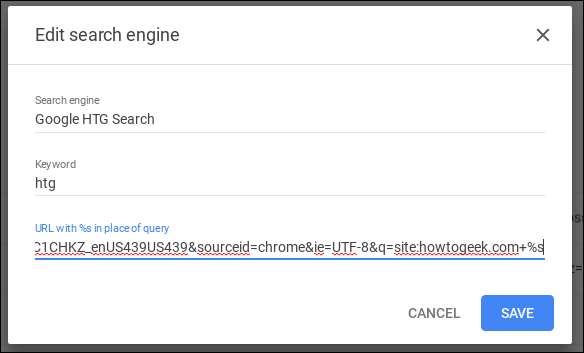
اس وقت ، آپ کو صرف تلاش کی اصطلاح درج کرنے کی ضرورت ہے - ہمارے معاملے میں ، "htg" - جس میں آپ کی جگہ اور آپ کے استفسار ہوں گے۔ بام ، آپ نے ابھی گوگل کا استعمال کرتے ہوئے ایک مخصوص سائٹ تلاش کی۔
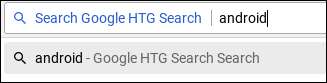
ویب پر کسی بھی سائٹ کی تلاشی پر عمل درآمد کرنے کا یہ واقعتا تیز اور آسان طریقہ ہے ، جو کسی خاص عنوان کے لئے زیادہ معنی خیز نتائج فراہم کرے گا۔ میرے پاس ان میں سے درجنوں تلاشیاں مرتب کی گئیں ، جو میں تیزی سے نتائج کو کھودنے میں صرف کرنے والے وقت کی مقدار کو کم کرتی ہوں۔
ہماری دونوں مثالوں میں ، آپ کو اپنی مخصوص ضروریات کے ل only صرف سرچ تار میں ترمیم کرنے کی ضرورت ہے۔







